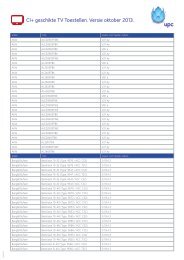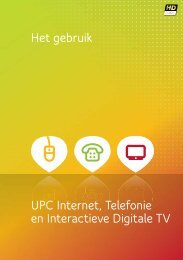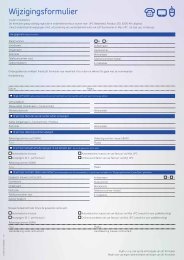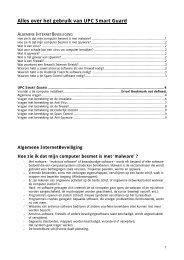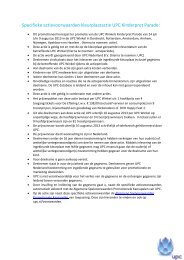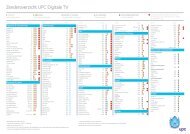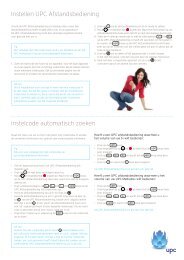Het installeren UPC Telefonie en Internet
Het installeren UPC Telefonie en Internet
Het installeren UPC Telefonie en Internet
Create successful ePaper yourself
Turn your PDF publications into a flip-book with our unique Google optimized e-Paper software.
<strong>Het</strong> <strong>installer<strong>en</strong></strong><br />
In 45 minut<strong>en</strong> optimaal g<strong>en</strong>iet<strong>en</strong><br />
<strong>UPC</strong> <strong>Telefonie</strong> <strong>en</strong> <strong>Internet</strong>
Inhoudsopgave<br />
Inhoud van pakket 2 Pag 4<br />
Inhoud van pakket 3 Pag 5<br />
Aansluit<strong>en</strong> modem<br />
Kijk waar uw hoofdaansluiting zit Pag 6<br />
Aansluit<strong>en</strong> woonkamer: plaats<strong>en</strong> splitter Pag 7<br />
Aansluit<strong>en</strong> woonkamer: aansluit<strong>en</strong> coaxkabel Pag 8<br />
Aansluit<strong>en</strong> meterkast: plaats<strong>en</strong> splitter Pag 9<br />
Aansluit<strong>en</strong> meterkast: aansluit<strong>en</strong> coaxkabels Pag 10<br />
Aansluit<strong>en</strong> voedingsadapter Pag 13<br />
Installer<strong>en</strong> <strong>UPC</strong> <strong>Telefonie</strong><br />
Controleer de kiestoon Pag 15<br />
Instell<strong>en</strong> voicemail Pag 16<br />
Installer<strong>en</strong> <strong>UPC</strong> <strong>Internet</strong><br />
Kies voor internet via e<strong>en</strong> netwerkkabel of draadloos internet Pag 17<br />
Sluit uw internet aan via e<strong>en</strong> kabel Pag 18<br />
Sluit uw internet draadloos aan Pag 19<br />
Controleer de verbinding Pag 25<br />
<strong>UPC</strong> Mail Pag 26<br />
Ontdek de vele mogelijkhed<strong>en</strong> van <strong>UPC</strong> <strong>Telefonie</strong> <strong>en</strong> <strong>Internet</strong> Pag 27<br />
Eerste hulp bij <strong>installer<strong>en</strong></strong> Pag 28<br />
3
Inhoud van pakket<br />
2<br />
Hieronder vindt u e<strong>en</strong> overzicht van de material<strong>en</strong> die nodig zijn voor de installatie van <strong>UPC</strong> <strong>Telefonie</strong> <strong>en</strong> <strong>Internet</strong>.<br />
Voor uw situatie heeft u niet àlle material<strong>en</strong> nodig. U houdt 2 of meer material<strong>en</strong> over.<br />
Netwerkkabel (5 meter) Deze kabel<br />
wordt gebruikt om e<strong>en</strong> PC/laptop<br />
te verbind<strong>en</strong> met het modem.<br />
E<strong>en</strong> coaxkabel wordt gebruikt om de wandcontactdoos<br />
met het modem te verbind<strong>en</strong>, ev<strong>en</strong>tueel via e<strong>en</strong> splitter.<br />
Coaxkabel steek<br />
Coaxkabel schroef 2x<br />
Connector Hiermee maakt u<br />
van e<strong>en</strong> steekverbinding e<strong>en</strong><br />
schroefverbinding.<br />
<strong>UPC</strong> Meterkastsplitter Door het plaats<strong>en</strong> van de splitter<br />
naast het Abonnee Overname Punt zorgt u ervoor<br />
dat u het modem kunt aansluit<strong>en</strong> op het <strong>UPC</strong> Abonnee<br />
Overname Punt.<br />
In<br />
ECO<br />
2-way splitter<br />
5-1000<br />
MHz<br />
3.6 dB<br />
LINE+<br />
Tratec<br />
ESI-02N<br />
INGRESS CPD<br />
SAFE SAFE<br />
<strong>UPC</strong> Woonkamersplitter<br />
Door het plaats<strong>en</strong> van de splitter op de wandcontactdoos<br />
zorgt u ervoor dat u het modem kunt<br />
aansluit<strong>en</strong> op de <strong>UPC</strong> Wandcontactdoos.<br />
MCP-03<br />
<strong>UPC</strong> woonkamersplitter<br />
Modem TV Radio<br />
Telefoonkabel (2 meter)<br />
Deze kabel wordt gebruikt om het telefoon toestel<br />
rechtstreeks met het modem te verbind<strong>en</strong>.<br />
4.0 dB<br />
4
Inhoud van pakket<br />
3<br />
Hieronder vindt u e<strong>en</strong> overzicht van de material<strong>en</strong> die nodig zijn voor de installatie van <strong>UPC</strong> <strong>Telefonie</strong> <strong>en</strong> <strong>Internet</strong>.<br />
Voor uw situatie heeft u niet àlle material<strong>en</strong> nodig. U kunt 1 onderdeel overhoud<strong>en</strong>.<br />
Modem<br />
TC7200<br />
MODEL: TC7200.U<br />
Rating: 12V 1.5A<br />
SN SAAP22490142<br />
CM MAC FC94E36E93F8<br />
MTA MAC FC94E36E93F9<br />
2.4GHz SSID: <strong>UPC</strong>0000000<br />
ABCDEFGH<br />
5.0GHz SSID: <strong>UPC</strong>0000000<br />
ABCDEFGH<br />
Sticker met SSID <strong>en</strong> wachtwoord<br />
Deze vindt u op de onderkant van het<br />
modem <strong>en</strong> is nodig voor de installatie<br />
van draadloos internet.<br />
Voedingsadapter<br />
E<strong>en</strong> voedingsadapter wordt<br />
gebruikt om het modem met<br />
het stopcontact te verbind<strong>en</strong>.<br />
Netwerkkabel (1,5 meter)<br />
Deze kabel wordt gebruikt<br />
om e<strong>en</strong> PC/laptop te<br />
verbind<strong>en</strong> met het modem.<br />
5
stap<br />
1<br />
Kijk waar uw hoofdaansluiting zit<br />
Vanaf uw hoofdaansluiting geeft <strong>UPC</strong> het signaal door wat u nodig heeft voor internet, telefonie <strong>en</strong> televisie. U hoeft<br />
dus niet uw internet/telefoonaansluiting van uw huidige provider te gebruik<strong>en</strong>.<br />
u In de woonkamer<br />
Meestal in woning<strong>en</strong> van vóór 1985.<br />
Let op! In bijna alle woning<strong>en</strong> zit in de woon kamer<br />
e<strong>en</strong> wandcontactdoos. Dit is niet altijd uw hoofdaansluiting!<br />
Controleer ook uw meterkast. Zit hier uw<br />
hoofdaansluiting, gebruik deze dan voor e<strong>en</strong> optimale<br />
verbinding. Indi<strong>en</strong> dit het geval is, ga dan naar stap 3a<br />
‘Aansluit<strong>en</strong> meterkast: plaats<strong>en</strong> splitter’ op pagina 9.<br />
Ga naar stap 2a ‘Aansluit<strong>en</strong> woonkamer:<br />
plaats<strong>en</strong> splitter’ op de volg<strong>en</strong>de pagina.<br />
Als u televisieabonnee van <strong>UPC</strong><br />
b<strong>en</strong>t, dan ziet u onderstaande<br />
situatie. Heeft u ge<strong>en</strong> kabel tv<br />
van <strong>UPC</strong> dan zitt<strong>en</strong> de kabels<br />
er niet in.<br />
tv radio<br />
of<br />
u In de meterkast<br />
(soms ook in de hal, kruipruimte of kelder)<br />
Dit is het Abonnee Overname Punt. Hierop is de<br />
coaxkabel aangeslot<strong>en</strong> die naar de wandcontactdoos<br />
elders in huis gaat. Er zijn twee soort<strong>en</strong><br />
hoofd aansluiting<strong>en</strong>. U ziet ze hieronder afgebeeld.<br />
Ga naar stap 3a ‘Aansluit<strong>en</strong> meterkast:<br />
plaats<strong>en</strong> splitter’ op pagina 9.<br />
6
stap<br />
2a<br />
Aansluit<strong>en</strong> woonkamer: plaats<strong>en</strong> splitter<br />
1. Haal uw huidige coaxkabel(s) uit de hoofdaansluiting.<br />
2. Plaats de <strong>UPC</strong> Woonkamersplitter op de wandcontactdoos.<br />
3. Doe uw huidige coaxkabel(s) in de splitter.<br />
woonkamer<br />
Gebruikt u voor het eerst televisie van <strong>UPC</strong>? Dan heeft u coaxkabels<br />
nodig om televisie te kunn<strong>en</strong> kijk<strong>en</strong> <strong>en</strong> radio te kunn<strong>en</strong> luister<strong>en</strong>. Koop<br />
goede coaxkabels, bij voorkeur van Kabel Keur.<br />
1 2 3<br />
tv radio<br />
Wat heb ik nodig?<br />
Uit pakket 2<br />
<strong>UPC</strong> Woonkamersplitter<br />
MCP-03<br />
<strong>UPC</strong> woonkamersplitter<br />
Modem TV Radio<br />
7
stap<br />
2b<br />
Aansluit<strong>en</strong> woonkamer: aansluit<strong>en</strong> coaxkabel<br />
Verbind modem <strong>en</strong> splitter met de meegeleverde coaxkabel (schroef).<br />
woonkamer<br />
Ga verder naar stap 4 ‘Aansluit<strong>en</strong> voedingsadapter’ op pagina 13.<br />
1 2 1 2 3 4 Reset<br />
technicolor<br />
Made in China<br />
Wi-Fi PROTECTED<br />
SETUP<br />
CERTIFIED<br />
TM<br />
Wat heb ik nodig?<br />
Uit pakket 3<br />
Modem<br />
Uit pakket 2<br />
Coaxkabel schroef<br />
8
stap<br />
3a<br />
Aansluit<strong>en</strong> meterkast: plaats<strong>en</strong> splitter<br />
Verwijder de blauwe dopjes die op de uiteind<strong>en</strong> van de splitter zijn geplaatst.<br />
Plaats de <strong>UPC</strong> Meterkastsplitter met de meegeleverde schroev<strong>en</strong> naast de<br />
hoofdaansluiting.<br />
steekverbinding<br />
meterkast<br />
of<br />
schroefverbinding<br />
Wat heb ik nodig?<br />
Uit pakket 2<br />
<strong>UPC</strong> Meterkastsplitter<br />
In<br />
ECO<br />
2-way splitter<br />
LINE+<br />
Tratec<br />
ESI-02N<br />
5-1000<br />
INGRESS CPD MHz<br />
SAFE SAFE<br />
3.6 dB<br />
4.0 dB<br />
Niet meegeleverd<br />
9
stap<br />
3b<br />
Aansluit<strong>en</strong> meterkast: aansluit<strong>en</strong> coaxkabels<br />
Haal uw huidige coaxkabel uit uw hoofdaansluiting.<br />
steekverbinding<br />
Heeft uw huidige coaxkabel e<strong>en</strong><br />
steekverbinding, gebruik dan de<br />
connector.<br />
meterkast<br />
of<br />
schroefverbinding<br />
Heeft uw huidige coaxkabel die naar de<br />
woonkamer gaat e<strong>en</strong> schroefverbinding?<br />
Schroef deze dan rechtstreeks op de splitter.<br />
Wat heb ik nodig?<br />
Uit pakket 2<br />
Connector<br />
Deze connector is<br />
nodig bij de linker<br />
afbeelding.<br />
10
stap<br />
3c<br />
Aansluit<strong>en</strong> meterkast: aansluit<strong>en</strong> coaxkabels<br />
Verbind de hoofdaansluiting met de juiste coaxkabel aan de splitter.<br />
steekverbinding<br />
meterkast<br />
of<br />
schroefverbinding<br />
Wat heb ik nodig?<br />
Uit pakket 2<br />
Coaxkabel schroef<br />
Deze kabel is nodig bij de rechter<br />
afbeelding.<br />
Uit pakket 2<br />
Coaxkabel steek<br />
Deze kabel is nodig bij de<br />
linker afbeelding.<br />
11
stap<br />
3d<br />
Aansluit<strong>en</strong> meterkast: aansluit<strong>en</strong> coaxkabels<br />
Verbind modem <strong>en</strong> splitter met de meegeleverde coaxkabel (schroef).<br />
1 2 1 2 3 4 Reset<br />
meterkast<br />
technicolor<br />
Made in China<br />
Wi-Fi PROTECTED<br />
SETUP<br />
CERTIFIED<br />
TM<br />
Wat heb ik nodig?<br />
Uit pakket 3<br />
Modem<br />
Uit pakket 2<br />
Coaxkabel schroef<br />
12
stap<br />
4<br />
Aansluit<strong>en</strong> voedingsadapter<br />
Steek de voedingsadapter in het modem <strong>en</strong> het stopcontact. Controleer of<br />
het modem aan staat <strong>en</strong> ga verder naar het ‘Installer<strong>en</strong> <strong>UPC</strong> <strong>Telefonie</strong>’ op<br />
de volg<strong>en</strong>de pagina. Heeft u alle<strong>en</strong> <strong>UPC</strong> <strong>Internet</strong> besteld ga dan naar stap 8<br />
‘Kies voor internet via e<strong>en</strong> netwerkkabel of draadloos internet’ op pagina 17.<br />
1 2 3 4 Reset<br />
meterkast<br />
technicolor<br />
Made in China<br />
Wi-Fi PROTECTED<br />
SETUP<br />
CERTIFIED<br />
1 2 1 2 3 4 Reset<br />
TM<br />
technicolor<br />
Made in China<br />
Wi-Fi PROTECTED<br />
SETUP<br />
CERTIFIED<br />
TM<br />
Wat heb ik nodig?<br />
Uit pakket 3<br />
Voedingsadapter<br />
13
stap<br />
5<br />
Installer<strong>en</strong> <strong>UPC</strong> <strong>Telefonie</strong><br />
Plaats de telefoonkabel tuss<strong>en</strong> het modem <strong>en</strong> de telefoon. Let erop dat u de<br />
telefoonkabel in de juiste ingang, 1 , plaatst.<br />
Kijk op upc.nl/telefoonaansluit<strong>en</strong> als u het modem in de meterkast<br />
wilt plaats<strong>en</strong> <strong>en</strong> u de bestaande telefoonbekabeling wilt overnem<strong>en</strong>.<br />
1 2 1 2 3 4 Reset<br />
technicolor<br />
Made in China<br />
Wi-Fi PROTECTED<br />
SETUP<br />
TM<br />
CERTIFIED<br />
U kunt uw telefoonnummer(s) vermeld<strong>en</strong> in de Mijn <strong>UPC</strong>, zo heeft u<br />
deze gegev<strong>en</strong>s altijd bij de hand.<br />
Wat heb ik nodig?<br />
Uit pakket 2<br />
Telefoonkabel (2 meter)<br />
14
stap<br />
6<br />
Controleer de kiestoon<br />
1. Wacht tot het gro<strong>en</strong>e lampje bij ‘1 ’ continu brandt.<br />
2. Controleer op de telefoon of u e<strong>en</strong> kiestoon hoort.<br />
3a. Hoort u e<strong>en</strong> kiestoon? Gefeliciteerd, u kunt gebruik mak<strong>en</strong> van <strong>UPC</strong> <strong>Telefonie</strong>. Ga naar stap 7 ‘Instell<strong>en</strong><br />
voicemail’ op pagina 16.<br />
3b. Hoort u ge<strong>en</strong> kiestoon, volg dan de volg<strong>en</strong>de stapp<strong>en</strong>:<br />
1. Controleer of alle kabels vastzitt<strong>en</strong> <strong>en</strong> de telefoonkabel in aansluiting ‘1 ’ zit.<br />
2. Zet het modem uit met de aan/uitknop. Zet het modem na 30 second<strong>en</strong> weer aan.<br />
3. Wacht tot het gro<strong>en</strong>e lampje bij ‘1 ’ continu brandt.<br />
4. Hoort u nog steeds ge<strong>en</strong> kiestoon? Neem dan contact op met <strong>UPC</strong>. Bel met 0900 15 80 (€ 0,03 per minuut).<br />
Onze medewerkers zijn zev<strong>en</strong> dag<strong>en</strong> per week bereikbaar van 08.00 tot 22.00 uur.<br />
15
stap<br />
7<br />
Instell<strong>en</strong> voicemail<br />
B<strong>en</strong>t u regelmatig van huis? Dan biedt gratis voicemail van <strong>UPC</strong> uitkomst. Tijd<strong>en</strong>s uw afwezigheid word<strong>en</strong><br />
alle oproep<strong>en</strong> beantwoord <strong>en</strong> u kunt vanaf ieder telefoontoestel de bericht<strong>en</strong> e<strong>en</strong>voudig beluister<strong>en</strong>.<br />
Activeer uw voicemail in 3 stapp<strong>en</strong>:<br />
1. Bel 1233.<br />
2. Volg de instructie <strong>en</strong> spreek uw welkomstboodschap in.<br />
3. Bel *61. Nadat u 3 korte piepton<strong>en</strong> heeft gehoord is uw voicemail<br />
geactiveerd.<br />
Kijk voor meer informatie over voicemail <strong>en</strong> alle andere telefoniedi<strong>en</strong>st<strong>en</strong> in ‘<strong>Het</strong> gebruik’ uit de Mijn <strong>UPC</strong>.<br />
16
stap<br />
8<br />
Kies voor internet via e<strong>en</strong> netwerkkabel of draadloos internet<br />
Met het modem dat u van ons heeft ontvang<strong>en</strong>, kunt u zowel via e<strong>en</strong> netwerkkabel (tot maximaal 4 computers)<br />
als draadloos internett<strong>en</strong>. U kunt met meerdere computers, smartphones <strong>en</strong> tablets tegelijk online zijn.<br />
u <strong>Internet</strong> via e<strong>en</strong> netwerkkabel<br />
Ga naar stap 9 ‘Sluit internet aan via e<strong>en</strong> kabel’<br />
op pagina 18.<br />
of<br />
u Draadloos internet<br />
Ga naar stap 10 ‘Sluit uw internet draadloos aan’ op<br />
pagina 19.<br />
MODEL: TC7200.U<br />
Rating: 12V 1.5A<br />
SN SAAP22490142<br />
CM MAC FC94E36E93F8<br />
MTA MAC FC94E36E93F9<br />
2.4GHz SSID: <strong>UPC</strong>0000000<br />
ABCDEFGH<br />
5.0GHz SSID: <strong>UPC</strong>0000000<br />
ABCDEFGH<br />
Voor draadloos internet kunt u gebruikmak<strong>en</strong><br />
van de frequ<strong>en</strong>tie 2, 4 of 5 Ghz.<br />
Op upc.nl/optimalesnelheid vindt u meer<br />
informatie over de verschill<strong>en</strong> <strong>en</strong> de voordel<strong>en</strong><br />
van deze 2 frequ<strong>en</strong>ties.<br />
17
stap<br />
9<br />
netwerkkabel<br />
Sluit internet aan via e<strong>en</strong> kabel<br />
Verbind met e<strong>en</strong> van de netwerkkabels het modem met uw pc of laptop. Welke<br />
kabel u kiest, hangt af van de afstand van het modem tot aan uw computer.<br />
Ga naar stap 11 ‘Controleer de verbinding’ op bladzijde 24.<br />
1 2 1 2 3 4 Reset<br />
technicolor<br />
Made in China<br />
Wi-Fi PROTECTED<br />
SETUP<br />
TM<br />
CERTIFIED<br />
Wat heb ik nodig?<br />
Uit pakket 3<br />
Netwerkkabel (1,5 meter)<br />
Uit pakket 2<br />
of<br />
Netwerkkabel (5 meter)<br />
18
stap<br />
10<br />
Ga naar pagina 20.<br />
Ga naar pagina 23.<br />
Sluit uw internet draadloos aan<br />
Kijk voor welk besturingssysteem u e<strong>en</strong> draadloos netwerk wilt aanmak<strong>en</strong>.<br />
draadloos<br />
Ga naar pagina 21.<br />
Ga naar pagina 24.<br />
Ga naar pagina 22.<br />
Wat heb ik nodig?<br />
Uit pakket 3<br />
Sticker met SSID <strong>en</strong> wachtwoord.<br />
Deze vindt u op de onderkant van<br />
het modem <strong>en</strong> is nodig voor de<br />
installatie van draadloos internet.<br />
MODEL: TC7200.U<br />
Rating: 12V 1.5A<br />
SN SAAP22490142<br />
CM MAC FC94E36E93F8<br />
MTA MAC FC94E36E93F9<br />
2.4GHz SSID: <strong>UPC</strong>0000000<br />
ABCDEFGH<br />
5.0GHz SSID: <strong>UPC</strong>0000000<br />
ABCDEFGH<br />
U kunt deze gegev<strong>en</strong>s<br />
vermeld<strong>en</strong> in de Mijn <strong>UPC</strong>,<br />
zo heeft u deze gegev<strong>en</strong>s<br />
altijd bij de hand.<br />
19
Windows 7<br />
Stap 1: Klik op het netwerk icoontje rechtsonder<br />
in het beeldscherm.<br />
Stap 2: Selecteer het WiFi netwerk behor<strong>en</strong>de<br />
bij uw <strong>UPC</strong>modem (Bijv. <strong>UPC</strong>123456).<br />
Dit zog<strong>en</strong>oemde SSID vindt u terug op de sticker op de<br />
onderkant van het modem.<br />
Stap 3: Klik op “Connect”.<br />
Stap 4: Voer de code in die staat achter<br />
“ ” <strong>en</strong> klik op “OK”. Deze code vindt u terug op de sticker<br />
op de onderkant van het modem.<br />
Let op: deze code is hoofdlettergevoelig.<br />
Stap 5: Gefeliciteerd, u b<strong>en</strong>t nu draadloos verbond<strong>en</strong> met<br />
<strong>UPC</strong> <strong>Internet</strong>.<br />
Stap 6: Ga naar stap 11 ‘Controleer de verbinding’<br />
op pagina 25.<br />
draadloos<br />
1<br />
2 3<br />
4<br />
5<br />
20
Windows XP<br />
Stap 1: Klik op het netwerk icoontje rechtsonder<br />
in het beeldscherm.<br />
Stap 2: Selecteer het WiFi netwerk behor<strong>en</strong>de bij uw<br />
<strong>UPC</strong>modem (op de sticker). Klik op “Connect”. Dit<br />
zog<strong>en</strong>oemde SSID vindt u terug op de sticker op de<br />
onderkant van het modem.<br />
Stap 3: Voer de code in die staat achter<br />
“ ” <strong>en</strong> klik op “Connect”. Deze code vindt u terug op de<br />
sticker op de onderkant van het modem.<br />
Let op: deze code is hoofdlettergevoelig.<br />
Stap 4: Gefeliciteerd, u b<strong>en</strong>t nu draadloos verbond<strong>en</strong> met<br />
<strong>UPC</strong> <strong>Internet</strong>.<br />
Stap 5: Ga naar stap 11 ‘Controleer de verbinding’<br />
op pagina 25.<br />
draadloos<br />
1<br />
2<br />
3<br />
4<br />
21
Windows Vista<br />
Stap 1: Klik op het netwerk icoontje rechtsonder<br />
in het beeldscherm.<br />
Stap 2: Klik op “Wireless networks are available”.<br />
Stap 3: Selecteer het WiFi netwerk behor<strong>en</strong>de bij uw<br />
<strong>UPC</strong>modem (Bijv. <strong>UPC</strong>123456). Klik op “Connect”. Dit<br />
zog<strong>en</strong>oemde SSID vindt u terug op de sticker op de<br />
onderkant van het modem.<br />
Stap 4: Voer de code in die staat achter<br />
“ ” <strong>en</strong> klik op “Connect”. Deze code vindt u terug op de<br />
sticker op op de onderkant van het modem. Let op: deze<br />
code is hoofdlettergevoelig.<br />
Stap 5: Gefeliciteerd, u b<strong>en</strong>t nu draadloos verbond<strong>en</strong> met<br />
<strong>UPC</strong> <strong>Internet</strong>.<br />
Stap 6: Ga naar stap 11 ‘Controleer de verbinding’<br />
op pagina 25.<br />
draadloos<br />
1<br />
3<br />
2<br />
5<br />
4<br />
22
Windows 8<br />
Stap 1A: Klik op het netwerk icoontje rechtsonder<br />
in het beeldscherm.<br />
Stap 1B: Klik op het netwerk icoontje in de uitschuifbalk<br />
geheel rechts in het beeldscherm.<br />
Ga direct naar stap 4A/B.<br />
Stap 2: Klik op “Settings”.<br />
Stap 3: Klik op het WiFi netwerk icoontje.<br />
Stap 4: Selecteer het WiFi netwerk behor<strong>en</strong>de bij uw<br />
<strong>UPC</strong>modem (Bijv. <strong>UPC</strong>123456).<br />
Dit zog<strong>en</strong>oemde SSID vindt u terug op de sticker op de<br />
onderkant van uw modem.<br />
Stap 5: Klik op “Connect”.<br />
Stap 6: Voer de code in die staat achter “ ” <strong>en</strong> klik<br />
op “Next”. Deze code vindt u terug op de sticker op<br />
de onderkant van het modem. Let op: deze code is<br />
hoofdlettergevoelig.<br />
Stap 7A/B: Gefeliciteerd, u b<strong>en</strong>t nu draadloos verbond<strong>en</strong><br />
met <strong>UPC</strong> <strong>Internet</strong>.<br />
Stap 8: Ga naar stap 11 ‘Controleer de verbinding’<br />
op pagina 25.<br />
draadloos<br />
1A 2 3 4<br />
1B<br />
5<br />
6<br />
7A<br />
7B<br />
23
Mac OS X<br />
Stap 1: Klik op het netwerk icoontje bov<strong>en</strong> in het beeldscherm<br />
<strong>en</strong> selecteer “schakel AirPort aan”.<br />
Stap 2: Selecteer het WiFi netwerk behor<strong>en</strong>de bij uw<br />
<strong>UPC</strong>modem (Bijv. <strong>UPC</strong>123456). Dit zog<strong>en</strong>oemde SSID vindt<br />
u terug op de sticker op de onderkant van het modem.<br />
Stap 3: Voer de code in die staat achter<br />
“ ” <strong>en</strong> klik op “OK”. Deze code vindt u terug op<br />
de sticker op de onderkant van het modem.<br />
Let op: deze code is hoofdlettergevoelig.<br />
Stap 4: Gefeliciteerd, u b<strong>en</strong>t nu draadloos verbond<strong>en</strong> met<br />
<strong>UPC</strong> <strong>Internet</strong>.<br />
Stap 5: Ga naar stap 11 ‘Controleer de verbinding’<br />
op pagina 25.<br />
draadloos<br />
1 3<br />
2<br />
4<br />
24
stap<br />
11<br />
Controleer de verbinding<br />
1. Op<strong>en</strong> uw internetbrowser om te controler<strong>en</strong> of u toegang heeft tot internet.<br />
2. Ga vervolg<strong>en</strong>s naar upc.nl<br />
2a. Verschijnt de <strong>UPC</strong>internetpagina? Gefeliciteerd, u kunt gebruik mak<strong>en</strong> van<br />
<strong>UPC</strong> <strong>Internet</strong>. Ga verder naar stap 12 ‘<strong>UPC</strong> Mail’ op pagina 26.<br />
2b. Verschijnt de pagina niet? Ga dan naar pagina 28 ‘Eerste hulp bij <strong>installer<strong>en</strong></strong>’.<br />
25
stap<br />
12<br />
<strong>UPC</strong> Mail<br />
Als nieuwe <strong>UPC</strong>internetabonnee ontvangt u standaard ook uw eig<strong>en</strong> emailaccount. Dit emailaccount herk<strong>en</strong>t u aan<br />
@upcmail.nl. Voor dit emailaccount heeft u gegev<strong>en</strong>s nodig. Zoals uw emailadres <strong>en</strong> uw wachtwoord. Deze gegev<strong>en</strong>s<br />
staan in de bevestiging die u heeft ontvang<strong>en</strong>.<br />
U kunt uw <strong>UPC</strong> emailadres op 2 manier<strong>en</strong> gebruik<strong>en</strong>:<br />
• online via <strong>UPC</strong> Webmail<br />
in e<strong>en</strong> emailprogramma op uw computer / tablet / smartphone<br />
•<br />
<strong>UPC</strong> Webmail<br />
Overal waar u online b<strong>en</strong>t heeft u toegang tot uw email.<br />
Dit heeft veel voordeel voor u. Zo krijgt u:<br />
• Toegang tot al uw <strong>UPC</strong> emailaccounts.<br />
• Toegang tot al uw overige emailaccounts, zoals Gmail,<br />
Yahoo <strong>en</strong> Hotmail.<br />
• E<strong>en</strong> emailbox met 5 GB opslagcapaciteit.<br />
• De mogelijkheid om ook social mediaaccounts, zoals<br />
Facebook <strong>en</strong> Twitter toe te voeg<strong>en</strong>.<br />
De mogelijkheid om bestand<strong>en</strong> tot 100 MB te verz<strong>en</strong>d<strong>en</strong>.<br />
•<br />
E-mailprogramma’s<br />
Wilt u uw emailaccount in e<strong>en</strong> emailprogramma gebruik<strong>en</strong>?<br />
Stel dan uw emailaccount bij dat programma in.<br />
Op upc.nl/emailinstell<strong>en</strong> staat stap voor stap hoe u dat doet.<br />
U kunt uw emailgegev<strong>en</strong>s vermeld<strong>en</strong> in de Mijn<br />
<strong>UPC</strong>, zo heeft u deze gegev<strong>en</strong>s altijd bij de hand.<br />
26
stap<br />
13<br />
Ontdek de vele mogelijkhed<strong>en</strong> van <strong>UPC</strong> <strong>Telefonie</strong> <strong>en</strong> <strong>Internet</strong><br />
In Mijn <strong>UPC</strong> vindt u ook ‘<strong>Het</strong> gebruik’. In deze handleiding ontdekt u de vele mogelijkhed<strong>en</strong> van <strong>UPC</strong> <strong>Telefonie</strong> <strong>en</strong> <strong>Internet</strong>.<br />
Zoals het gemak van draadloos internet, het voordeel van e<strong>en</strong> veiligheidspakket. Lees hoe u veilig kunt internett<strong>en</strong> <strong>en</strong><br />
hoe u de snelheid kunt optimaliser<strong>en</strong>. En ontdek de handige gratis di<strong>en</strong>st<strong>en</strong> bij <strong>Telefonie</strong>. Zoals Wachtgesprek, Nummerweergave<br />
<strong>en</strong> Voicemail.<br />
Veel plezier <strong>en</strong> gemak van uw snelle internet <strong>en</strong> betrouwbare telefonieverbinding.<br />
<strong>Het</strong> gebruik<br />
<strong>UPC</strong> <strong>Internet</strong><br />
<strong>en</strong> <strong>Telefonie</strong><br />
27
Eerste hulp bij <strong>installer<strong>en</strong></strong><br />
Als het modem voor het eerst wordt aangeslot<strong>en</strong>, kan het e<strong>en</strong> uur dur<strong>en</strong> voordat deze online is. Mocht dit<br />
na e<strong>en</strong> uur nog niet het geval zijn, dan is hoogstwaarschijnlijk de kwaliteit van het signaal niet voldo<strong>en</strong>de.<br />
Vaak ligt het probleem binn<strong>en</strong>shuis. U kunt dit e<strong>en</strong>voudig zelf oploss<strong>en</strong>.<br />
Wat moet ik do<strong>en</strong>?<br />
• Controleer op het modem of de vier lampjes continu brand<strong>en</strong>. Deze gev<strong>en</strong> aan dat het modem online is.<br />
• Wanneer dit niet het geval is, haal dan de voedingsadapter uit het stopcontact <strong>en</strong> plaats deze<br />
na 30 second<strong>en</strong> weer terug. U kunt ook het modem 30 second<strong>en</strong> uitzett<strong>en</strong> met de aan/uitknop.<br />
<strong>Het</strong> modem moet nu alsnog online kom<strong>en</strong>.<br />
• <strong>Het</strong> is belangrijk dat het modem wordt geplaatst waar de <strong>UPC</strong>-kabel uw huis binn<strong>en</strong>komt.<br />
Daar is namelijk de kwaliteit van het signaal het beste.<br />
• Gebruik alle<strong>en</strong> de material<strong>en</strong> uit het <strong>UPC</strong>-installatiepakket.<br />
• Controleer op het modem of het lampje ‘Online’ aan is. Als dit niet het geval is, controleer dan de<br />
bekabeling tuss<strong>en</strong> uw computer <strong>en</strong> het modem. Mogelijk is de bekabeling niet goed aangeslot<strong>en</strong>.<br />
Is uw modem nog steeds niet online? Neem dan contact op met <strong>UPC</strong> 0900 15 80 (€ 0,03 per minuut).<br />
Onze medewerkers zijn zev<strong>en</strong> dag<strong>en</strong> per week bereikbaar van 08.00 tot 22.00 uur.<br />
<strong>Het</strong> modem is online.<br />
28
notitie<br />
30
13107081 1304124 1496